Como ya sabrá, "Copia de seguridad y sincronización"es una aplicación de escritorio proporcionada por Google, que le ayuda a realizar fácilmente una copia de seguridad de sus archivos locales en Google Drive desde una PC con Windows o una computadora MAC.
Google Backup and Sync es una excelente aplicación de respaldo para automatizar el proceso de respaldo y sincronizar su local. archivos con la nube, o viceversa, pero no ofrece la opción de programar la operación de copia de seguridad en caso de que no funcione horas. Como resultado de eso, puede enfrentar problemas de rendimiento lento en la computadora donde está instalada la aplicación de respaldo o problemas de velocidad lenta en su red.
- Artículo relacionado:Cómo utilizar Google Backup and Sync para realizar copias de seguridad de sus archivos en Google Drive.
En este tutorial, aprenderá cómo programar Google Backup and Sync para que se ejecute en un tiempo específico, utilizando el Programador de tareas de Windows.
Cómo programar una copia de seguridad y sincronización de Google.
Paso 1. Evite que Google Backup and Sync se inicie con Windows.
1. Haga clic en el icono "Copia de seguridad y sincronización de Google" en la barra de tareas y haga clic en Preferencias del menú.
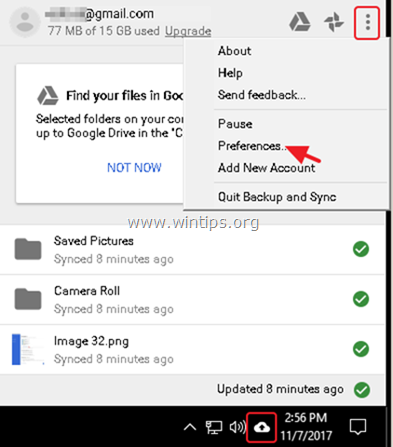
2. En Ajustes sección, desmarcar el Abra Copia de seguridad y sincronización al iniciar el sistema casilla de verificación y haga clic en OK.
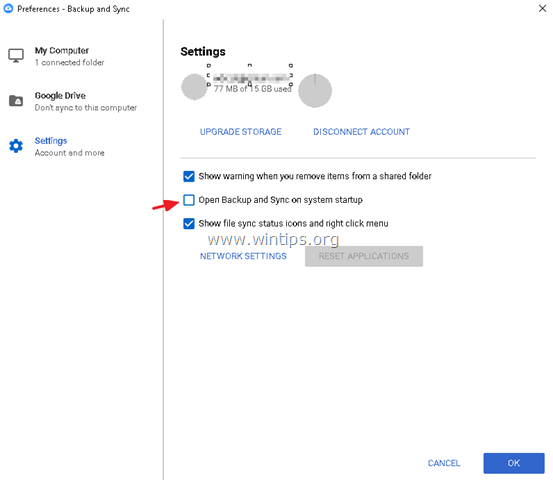
Paso 2. Inicie Google Backup Sync utilizando el Programador de tareas.
Abra el programador de tareas y cree una nueva tarea que inicie la aplicación Copia de seguridad y sincronización en un momento específico. Para hacer eso:
1. En el cuadro de búsqueda, escriba: programador de tareas
2. Abierto Programador de tareas

3. Desde Acción selección de menú Crear tarea.
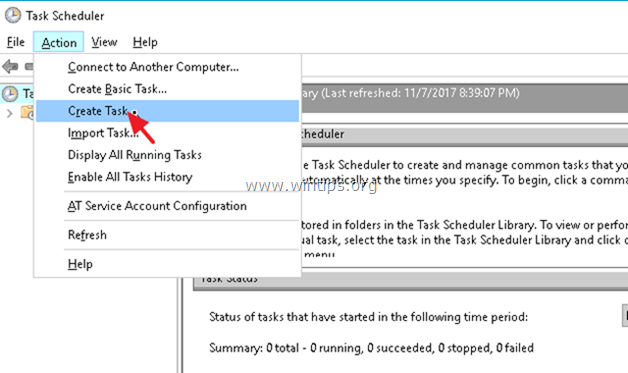
4. En General pestaña escriba un nombre para la tarea. p.ej. "Iniciar copia de seguridad de Google "
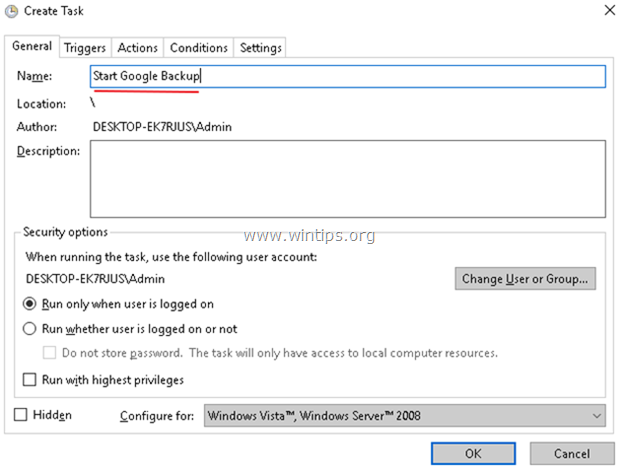
5. Entonces elige el Disparadores pestaña y haga clic en Nuevo.
1. Especifique cuándo desea iniciar el proceso "Copia de seguridad y sincronización de Google" y haga clic en OK. *
* p.ej. En este ejemplo, configuramos para iniciar la copia de seguridad diaria de Google a la 1.00 a. M.
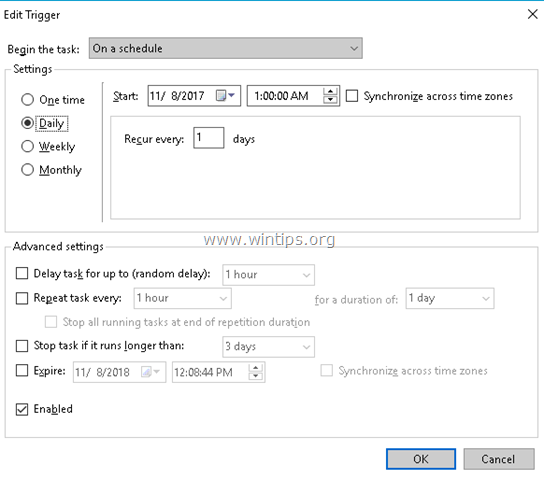
6. Entonces elige el Comportamiento pestaña y haga clic en Nuevo.
1. En Programa / Guión campo, escriba el siguiente comando, de acuerdo con su arquitectura de Windows (32 o 64 bits) y haga clic en está bien.
- Para el tipo de Windows de 32 bits: "C: \ Archivos de programa \ Google \ Drive \ googledrivesync.exe"
- Para el tipo de Windows de 64 bits: "C: \ Archivos de programa (x86) \ Google \ Drive \ googledrivesync.exe"
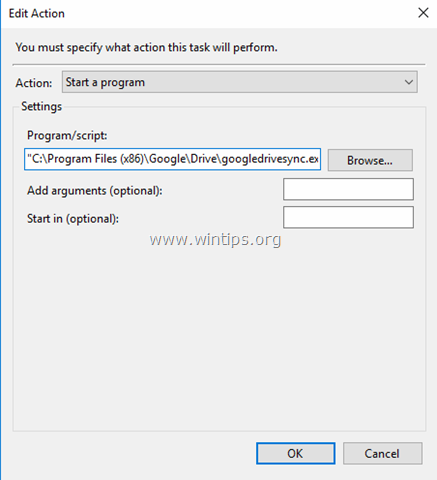
7. Hacer clic OK nuevamente para cerrar la ventana Crear tarea y continuar con el siguiente paso.
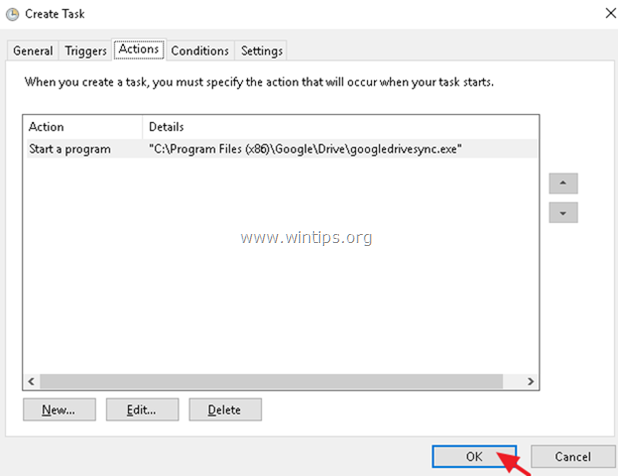
Paso 3. DETENGA / FINALICE el proceso de sincronización de copia de seguridad de Google utilizando el Programador de tareas.
En este paso, vamos a crear una nueva tarea, que detiene la copia de seguridad de Google en un momento específico.
1. En el menú principal del Programador de tareas, elija Acción y seleccione Crear tarea.
2. En General pestaña escriba un nombre para la tarea. p.ej. "Detener copia de seguridad de Google "
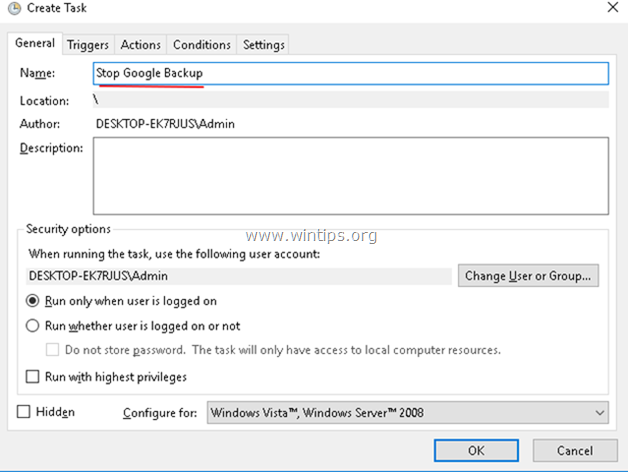
3. En Disparadores pestaña, haga clic en Nuevo.
1. Especifique cuándo desea detener el proceso "Copia de seguridad y sincronización de Google" y haga clic en OK. *
* p.ej. En este ejemplo, configuramos para detener el proceso de copia de seguridad de Google A diario en 7.00 a. M.
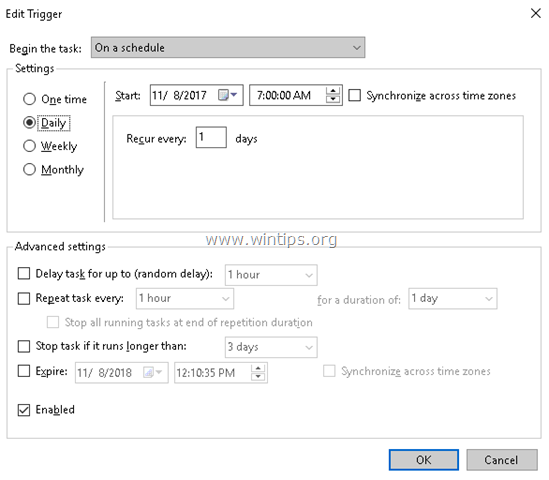
4. En Comportamiento pestaña, haga clic en Nuevo.
1. En Programa / Guión campo, escriba el siguiente comando:
taskkill.exe
2. En Agregar argumentos (opcional) tipo archivado:
/ f / im "googledrivesync.exe"
3. Hacer clic está bien.
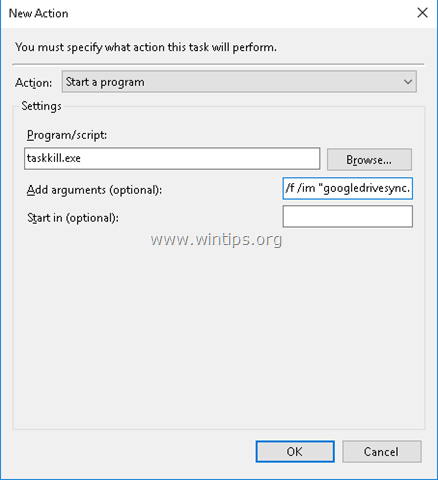
5. Hacer clic OK nuevamente para cerrar la ventana Crear tarea.
Has terminado. Si desea modificar la configuración programada del proceso de copia de seguridad / sincronización de Google en el futuro, abra Programador de tareas y seleccione el Biblioteca del programador de tareas para ver y modificar las tareas programadas.
¡Eso es! Déjame saber si esta guía te ha ayudado dejando tu comentario sobre tu experiencia. Por favor, haga clic en Me gusta y comparta esta guía para ayudar a otros.
He seguido estas instrucciones al pie de la letra, pero continuamente recibo un error en el Programador de tareas: (0x1). ¿Alguien puede decirme lo que podría estar haciendo mal?
Noté que la acción requería que el usuario iniciara sesión. Hay una opción para permitir que se ejecute ya sea que haya iniciado sesión o no. Preferiría tener esa opción, pero no sé si hay algún problema de seguridad con ella. Mi pensamiento es que funcionaría de manera más confiable. Me encantaría un consejo.
Detenga la copia de seguridad de Google, no finalice la tarea, solo muestra una ventana cmd negra y se cierra sin matar la tarea
Mmmm, se está ejecutando pero mis archivos no se están cargando. Si realmente me conecto al servidor y ejecuto el programa, funciona bien. ¿Alguien más ve este problema?
Solo estoy creando la Tarea, pero estoy usando la configuración avanzada para "Detener la tarea si se ejecuta más de" 4 horas, en lugar de usar la segunda tarea para detenerla (la primera). Volveré si no funciona como se esperaba. Se ve muy bien. Muchas gracias por las buenas instrucciones para lo que de otro modo habría sido un problema denso.